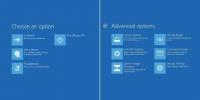Ändra offentlig DNS-serveradress från Windows 7 Desktop
DNS (Domain Name System) fungerar som ett databaslager för internet och översätter värdnamn till IP-adresser. Det är ett strukturellt namnsystem för alla komponenter eller resurser som är anslutna till Internet. Nyligen har många DNS-servrar offentliggjorts som använder mycket bättre skyddslager och lovar förbättrad hastighet. Några av dem bland de långa listorna är; OpenDNS, Google, Norton, etc. Att ändra DNS-serveradress i Windows är inte så lätt för nybörjare, eftersom det kräver några avancerade steg att vidtas. För att omedelbart ändra DNS-servern till din egen anpassade lista eller använda andra öppna DNS-servrar kan du prova Offentligt DNS-serververktyg.
Det är ett litet verktyg som låter dig gå in i listan över önskade DNS-servrar eller välja en öppen DNS-server från den angivna listan. Den innehåller en lista över öppna DNS-servrar-adress för att snabbt växla mellan dem när så krävs, varav några inkluderar; Google DNS, OpenDNS och OpenDNS Family, Norton DNS, DNS Advantage, etc. Allt du behöver är att välja en från listan och klicka
Förändra för att omedelbart byta till den angivna DNS-servern.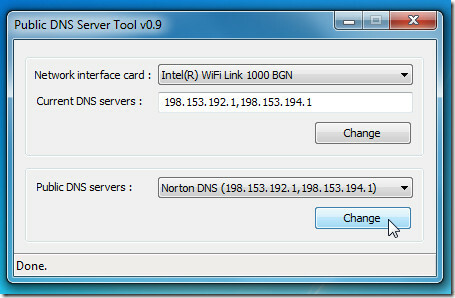
Som nämnts att det låter användaren ange vilken lokal DNS-serveradress som helst. Använd komma för att separera primär DNS-serveradress från sekundär DNS-serveradress.
(Primär DNS-serveradress, sekundär DNS-serveradress)

Det här lilla verktyget kommer också att vara användbart när din ISP förutsatt att DNS-servrar är nere. Eftersom användningen är mycket enkel kan du enkelt ändra DNS-serveradress utan att behöva ströva runt på nätet för att hitta rätt IP-adress.
Det körs på alla Windows-baserade operativsystem, inklusive den senaste Windows 7. Testningen gjordes i systemet som kör Windows 7 x86.
Ladda ner Public DNS Server Tool
Sök
Nya Inlägg
Katalog DVD-filer med CD-synk
Du kanske har befunnit dig i en situation där du desperat behöver l...
Hur du startar till felsökningsmenyn i Windows 10
Om Windows 10 inte startar flera gånger i följd, kommer du så småni...
Så här får du tillgång till BIOS på din dator
BIOS är det grundläggande input / output-systemet som alla bärbara ...